Introduzione
Gli host dedicati sono nodi di elaborazione privati completamente dedicati all'uso da parte di un singolo cliente senza risorse condivise o vicini rumorosi. Questo servizio è l'ideale per tutti i clienti che hanno una crescente esigenza di un'infrastruttura potente, sicurezza, conformità o che cercano la flessibilità e l'economicità che derivano dall'avere la propria infrastruttura informatica.
Punti salienti dell'host dedicato
Ambiente completamente dedicato e privato per il tuo utilizzo, senza risorse condivise e senza vicini rumorosi.
Possibilità di aggiungere e rimuovere host dedicati su richiesta o optare per uno sconto con la selezione di un periodo di 1 o 3 anni .
Visualizza e gestisci RAM, CPU e spazio su disco in uso.
Libertà e flessibilità per il provisioning di qualsiasi tipo di piano Cloud Server.
Controllo completo per creare, gestire e rimuovere Cloud Server sul tuo Dedicated Host.
L'ambiente è pronto per aiutarti a soddisfare i requisiti di conformità e normativi.
Cosa imparerai in questa guida
Aggiunta di un host dedicato
Visualizzazione di una panoramica dei tuoi host dedicati
Visualizzazione dei dettagli di un host dedicato
Abilita o disabilita la possibilità di ospitare server cloud Windows sul tuo host dedicato
Elimina un Host Dedicato
Creazione di un Cloud Server su Host Dedicato
Determinazione se un Cloud Server è su Host Dedicato o Cloud Pubblico
Aggiunta di un host dedicato
Nel pannello di controllo di Atlantic.Net, fai clic su "Dedi Hosts" nel menu di navigazione sul lato sinistro della pagina.
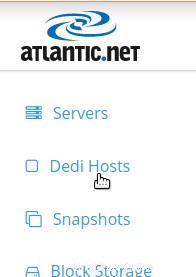
Dalla pagina Host Dedicato, fai clic sul pulsante "Aggiungi Host Dedicati" per andare alla pagina Aggiungi Host Dedicato.
Nella pagina Aggiungi host dedicato, un cliente sceglierà un nome visualizzato per l'host dedicato, la posizione, la durata, il piano e se desidera che l'host dedicato sia in grado di ospitare server Windows.
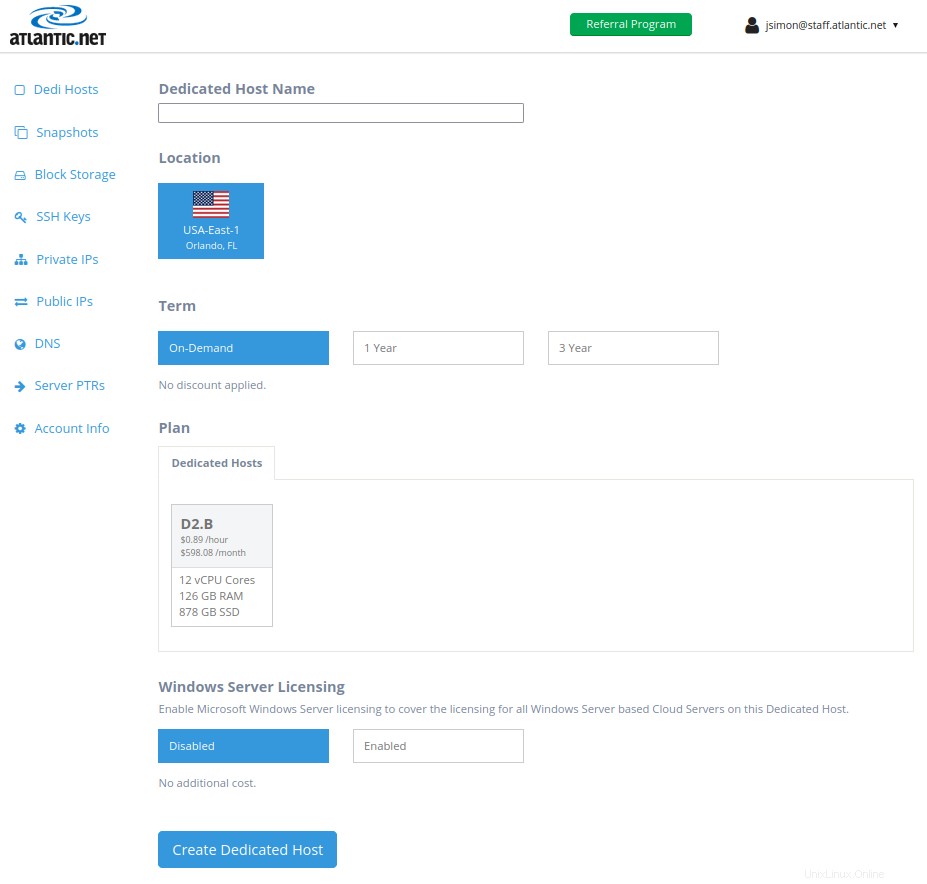
Visualizzazione di una panoramica dei tuoi host dedicati
Nel pannello di controllo di Atlantic.Net, fai clic su "Dedi Hosts" nel menu di navigazione sul lato sinistro della pagina.
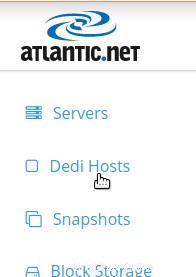
Ti verrà ora presentato un elenco dei tuoi host dedicati e una panoramica delle risorse host e del numero di server su quell'host.
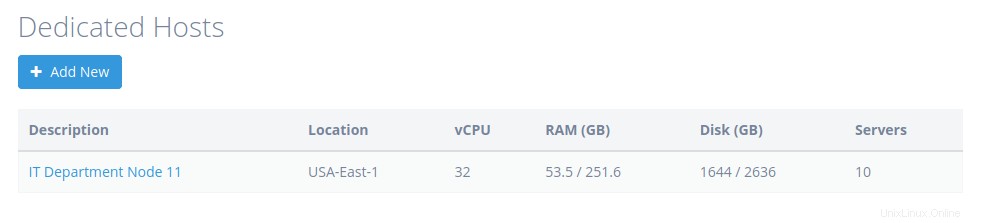
Visualizzazione dei dettagli di un host dedicato
Nella pagina Host Dedicati, fai clic sul campo "Descrizione" nell'elenco dei tuoi Host Dedicati e ti verrà presentata una panoramica delle risorse host, del conteggio dei server e dell'elenco dei Cloud Server che risiedono sull'host.
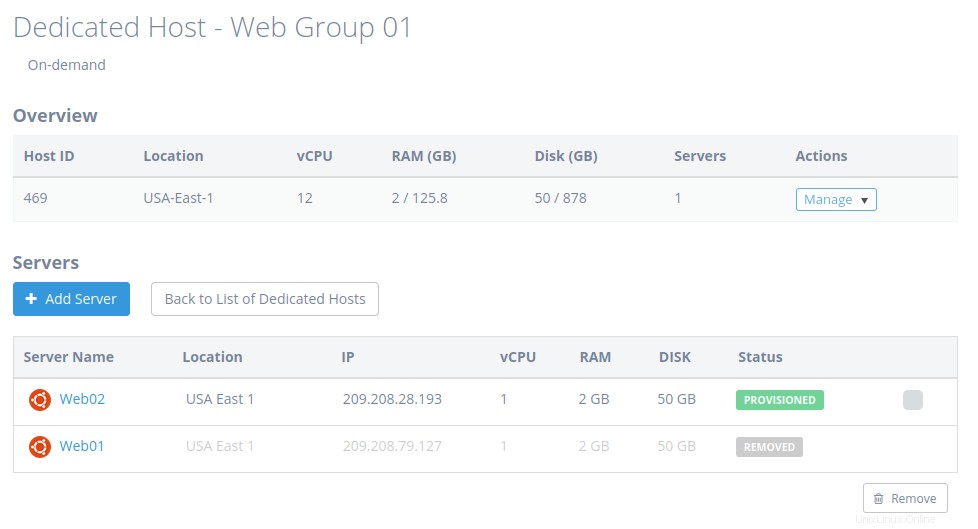
Abilita o disabilita la possibilità di ospitare server cloud Windows sul tuo host dedicato
Aggiungi supporto per server Windows
Fai clic sul pulsante Gestisci, quindi su "Aggiungi licenza Windows"
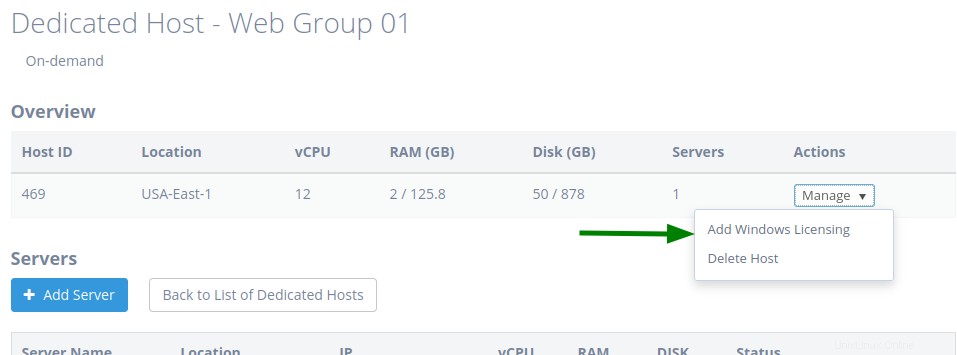
Rimuovi il supporto per i server Windows
Fai clic sul pulsante Gestisci e quindi su "Rimuovi licenze Windows"
Nota:devi rimuovere tutti i server Windows distribuiti sul tuo host dedicato prima di poter rimuovere le licenze Windows dal tuo host dedicato.
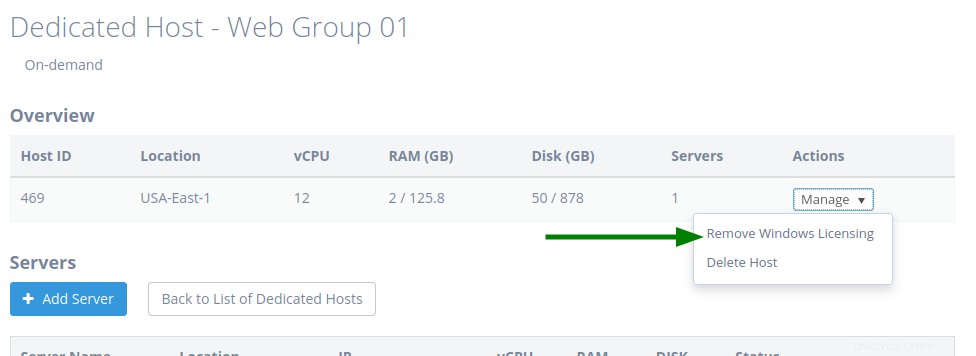
Elimina un host dedicato
Fare clic sul pulsante Gestisci e quindi su Elimina host
Nota:se un utente tenta di eliminare un host dedicato che ha ancora un impegno a termine non scaduto attivo, riceverà un messaggio di errore che indica che non può rimuovere l'host dedicato fino al termine del impegno a termine.
Nota:se un utente tenta di eliminare un Host Dedicato su cui sono ancora distribuiti Cloud Server, riceverà un messaggio di errore che indica che non può rimuovere l'Host Dedicato finché tutti i Cloud Server non vengono rimossi dall'Host.
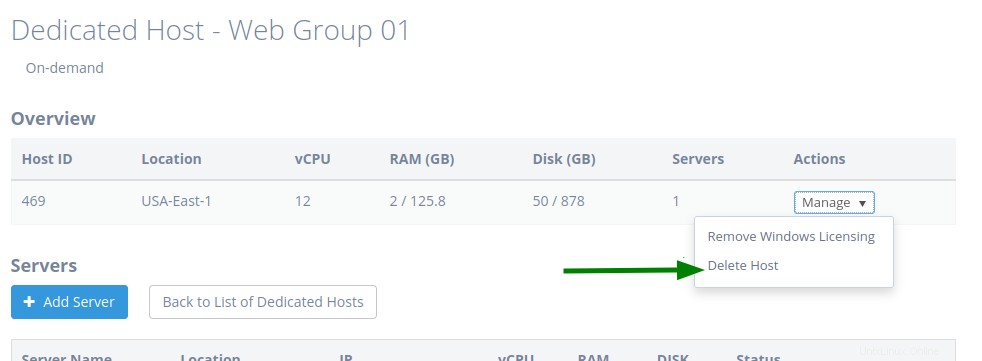
Creazione di un Cloud Server su un Host Dedicato
Puoi creare un nuovo Cloud Server su un Host Dedicato dalla pagina Dettagli Host Dedicato o dalla pagina Aggiungi Server.
Dalla pagina Aggiungi server
Nel pannello di controllo di Atlantic.Net, fare clic su "Server", quindi fare clic sul pulsante "Aggiungi server". Quindi, seleziona l'Host Dedicato desiderato nella sezione "Host Pubblico o Dedicato" della pagina. Si procederà quindi a selezionare le stesse opzioni rimanenti come si farebbe normalmente durante la creazione di un Cloud Server.
Dalla pagina dei dettagli dell'host dedicata
Nel Pannello di Controllo di Atlantic.Net, clicca su “Dedi Hosts”, quindi clicca sulla “Descrizione” dell'Host Dedicato su cui vuoi creare il Cloud Server, quindi clicca sul pulsante “Aggiungi Server”. Quindi, seleziona l'Host Dedicato desiderato nella sezione "Host Pubblico o Dedicato" della pagina. Si procederà quindi a selezionare le stesse opzioni rimanenti come si farebbe normalmente quando si costruisce un Cloud Server.
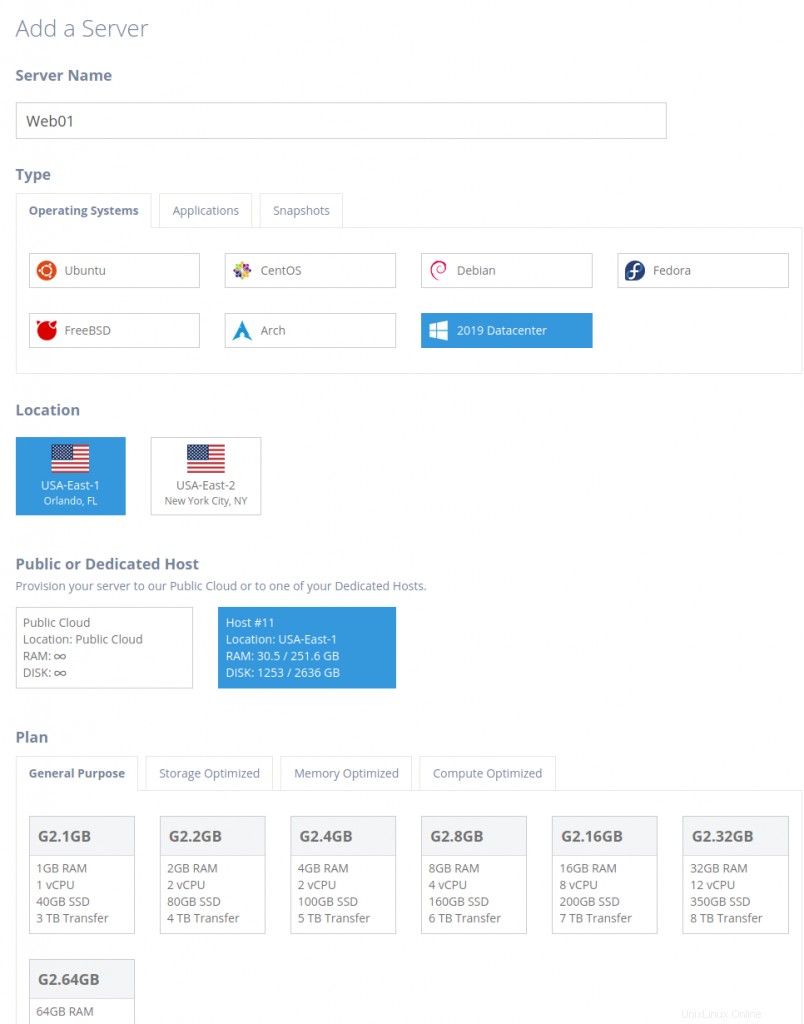
Determinare se un Cloud Server è su Host Dedicato o Public Cloud
Dalla tua lista di Cloud Server, clicca sul nome del Cloud Server desiderato. Verrà quindi visualizzato il valore del campo "Tipo host". Questo campo visualizzerà l'Host Dedicato in cui risiede il Cloud Server o dichiarerà che risiede nel Public Cloud
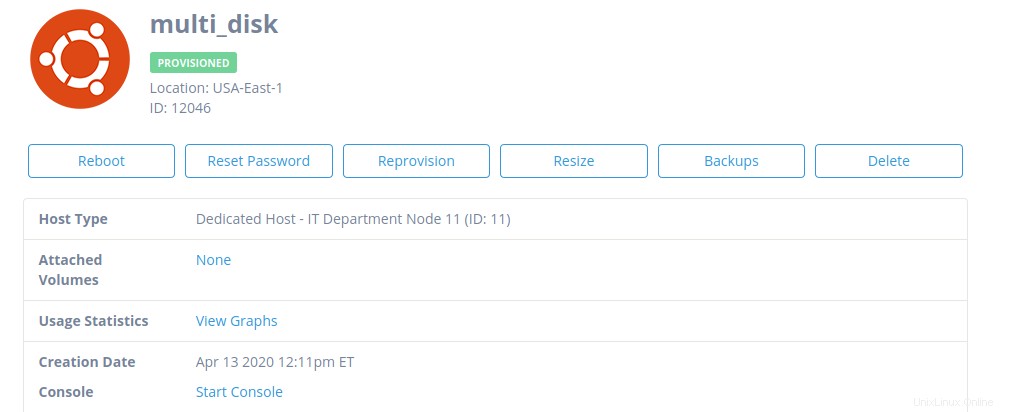
Vuoi saperne di più sugli host dedicati?
Scopri di più sul nostro Hosting Dedicato visitando la nostra pagina Hosting Server Dedicato o inviaci un'e-mail a [email protected]